ps怎么画直线?PS直线画法
摘要:ps如何画出直线呢,虽然感觉ps很高科技,但有时候连个简单的东西也不知道如何去做。下面小编就为大家介绍PS直线画法,希望能对大家有所帮助!方...
ps如何画出直线呢,虽然感觉ps很高科技,但有时候连个简单的东西也不知道如何去做。下面小编就为大家介绍PS直线画法,希望能对大家有所帮助!
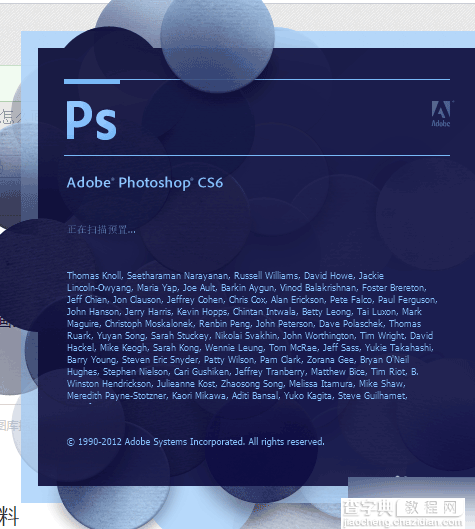
方法/步骤
1、打开ps在界面新建一个画布,大小多少没什么关系,然后在界面上找到画笔工具。
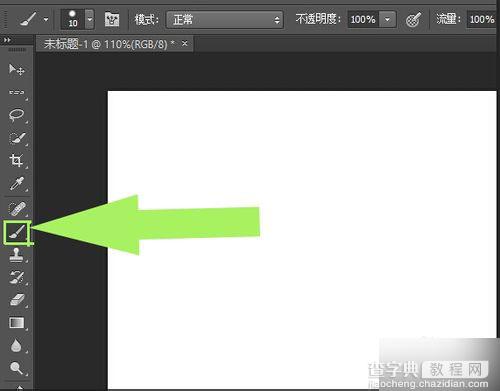
2、调整合适的画笔大小,然后安住shift + 鼠标横这画是一条横这的直线,然后竖着画一条是一条竖着的直线。
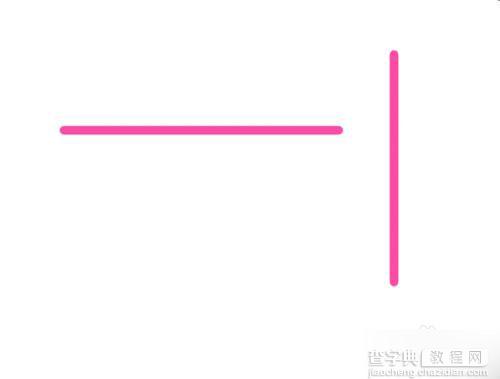
3、虽然这种方法是好,但是却只能横着或竖着画直线不能歪斜着画直线,那就用直线工具。如图。
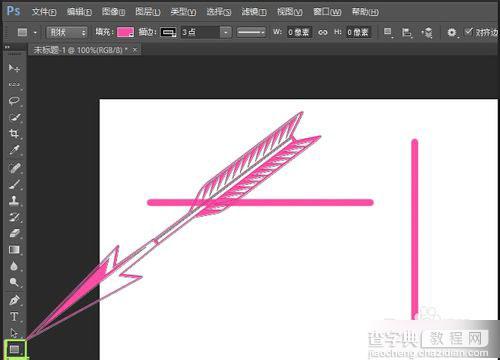
4、右击路径的矩形工具,选择“直线工具”。如图。
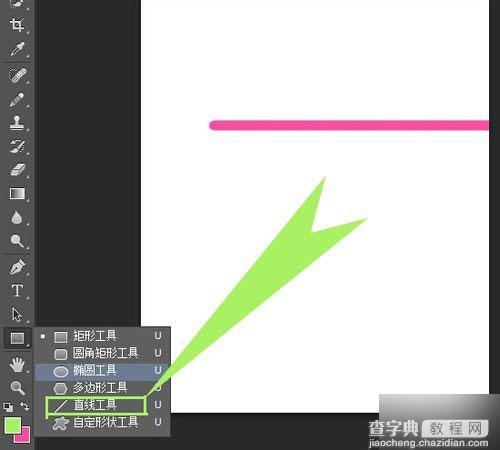
5、然后在画布上斜着画一条直线,如图。
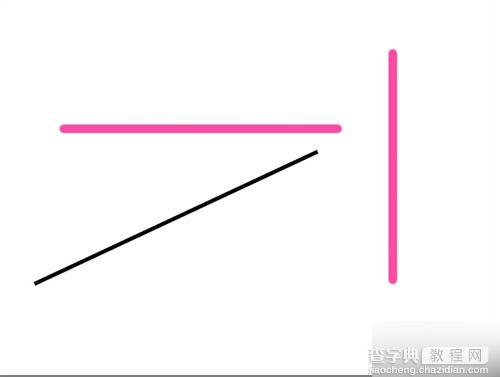
以上就是PS直线画法介绍,希望能对大家有所帮助!
【ps怎么画直线?PS直线画法】相关文章:
★ ps怎么打补丁?photoshop破解补丁的正确使用方法
★ photoshop出血线怎么设置?ps设置印刷出血线的教程
上一篇:
PS图层混合技巧方法图解
